Como corrigir o código de erro ROBLOX 279
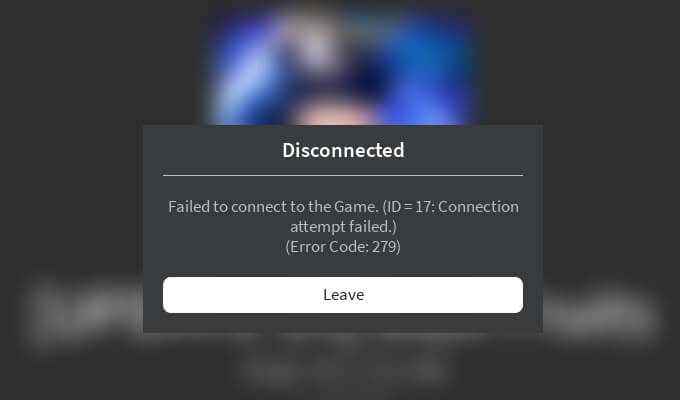
- 4425
- 493
- Maurice Champlin
O Roblox exibe “Código de erro: 279” se o seu navegador da web, o Roblox Player ou o aplicativo Roblox tiver problemas para estabelecer uma conexão com os servidores do jogo. Você verá "Id = 17: Falha na tentativa de conexão" aparece no erro confirmando que os problemas relacionados à conectividade são o que faz com que o problema surja no seu computador.
Felizmente, você pode corrigir um Roblox induzido por "id = 17" "Código de erro: 279" em um PC do Windows 10, trabalhando no seu caminho através das soluções abaixo.
Índice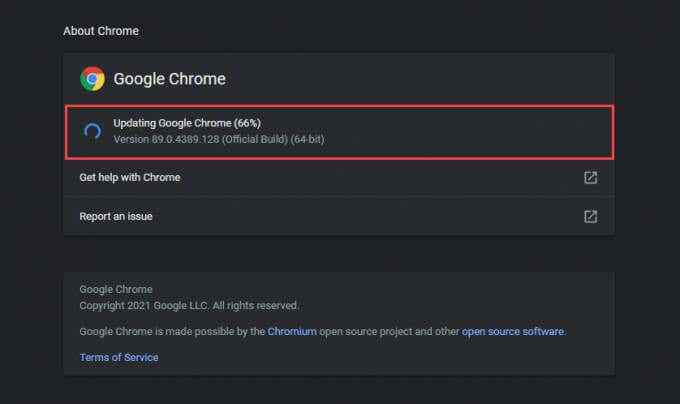
Raposa de fogo: Selecione o Firefox Cardápio botão (o ícone com três linhas empilhadas para o canto superior direito da tela), aponte para Ajuda, e selecione Sobre o Firefox.
Borda: Abrir Mais menu na borda (selecione três pontos no canto superior direito da tela), aponte para Ajuda e feedback, e selecione Sobre o Microsoft Edge.
Tonel Down Browser Security
A maioria dos principais navegadores vem com um módulo de segurança integrado para protegê -lo de ameaças maliciosas online.
No entanto, se você o aumentou muito alto, o Roblox pode ter problemas com a conectividade. Tente revertê -lo para as configurações padrão. Veja como fazer isso em Chrome, Firefox e Edge.
Cromada: Abra o Mais menu e escolha Configurações. Em seguida, selecione Segurança e escolha o Proteção padrão opção.
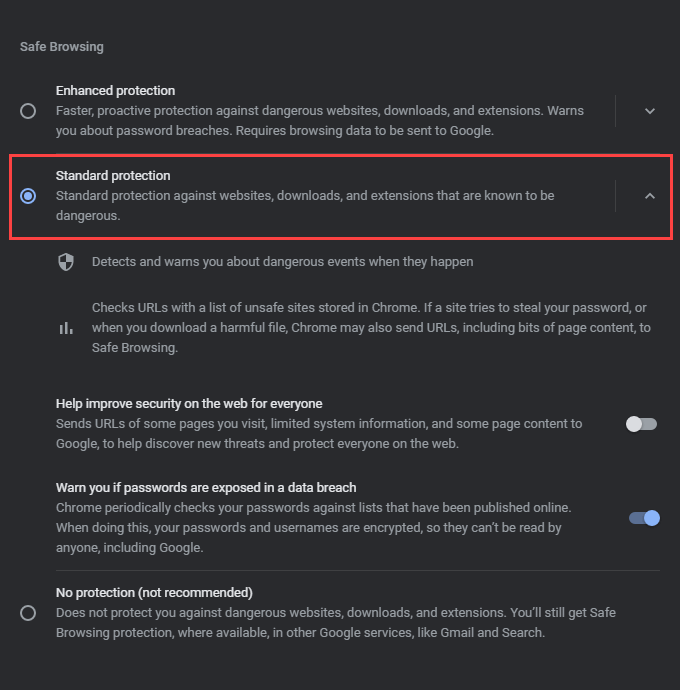
Raposa de fogo: Selecione os Cardápio botão e escolha Opções. Então, mude para o privacidade e segurança guia lateral e selecione Padrão sob Prevenção de rastreamento aprimorada.
Borda: Abra o Mais menu e selecione Configurações. Então, mude para o Privacidade, pesquisa e serviços guia lateral e selecione Equilibrado.
Desative as extensões do navegador
Extensões ajudam a melhorar a funcionalidade do seu navegador da web, mas também podem introduzir problemas de conectividade. Isso é particularmente verdadeiro se você usar bloqueadores de conteúdo ou bloqueadores de anúncios. Então, tente desativá -los e verifique se isso resolve o Roblox “Código de erro: 279.”Você pode fazer isso indo para as extensões ou complementos do seu navegador.
Google Chrome: Abra o Mais menu, aponte para Mais ferramentas, e selecione Extensões.
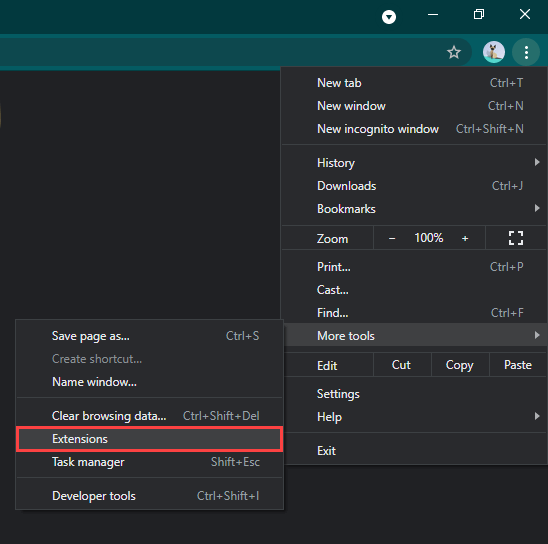
Mozilla Firefox: Selecione os Cardápio botão e escolha Complementos e temas.
Microsoft borda: Abra o Mais menu e selecione Extensões.
Instale o aplicativo Roblox Microsoft Store
Se você continuar a experimentar o Roblox “Código de erro: 279” enquanto tenta se conectar a um jogo do seu navegador da web, tente usar o aplicativo Roblox Microsoft Store. Você pode começar a jogar depois de fazer login com suas credenciais de Roblox. Ele carrega jogos diretamente e não exige que você tenha o player do Roblox instalado.
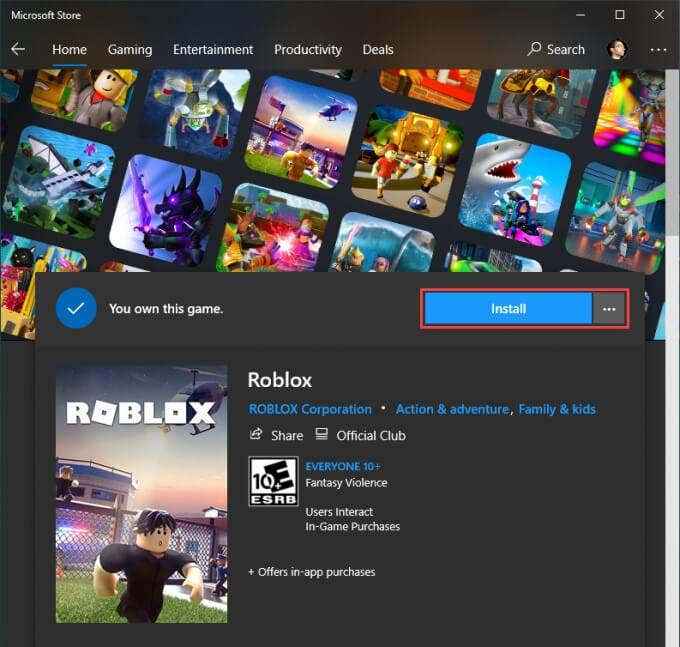
Se você já usa o aplicativo Roblox, mas continue recebendo o mesmo erro, você deve atualizá -lo. Para fazer isso, abra a loja da Microsoft, abra o Mais menu, selecione Downloads e atualizações, e selecione o Atualizar ícone ao lado de Roblox (se disponível).
Execute solucionadores de problemas relacionados à rede
Problemas com sua conexão com a Internet também podem resultar em Roblox “Erro: Código 279.”O Windows vem com vários solucionadores de problemas relacionados à rede embutidos para ajudá-lo com isso.
Para chegar até eles, abra o Começar menu e vá para Configurações > Atualização e segurança > Solucionar problemas > Solucionadores de problemas adicionais. Então, execute o Conexões da Internet, Conexões recebidas, e a Adaptadores de rede solucionadores de problemas um após o outro.
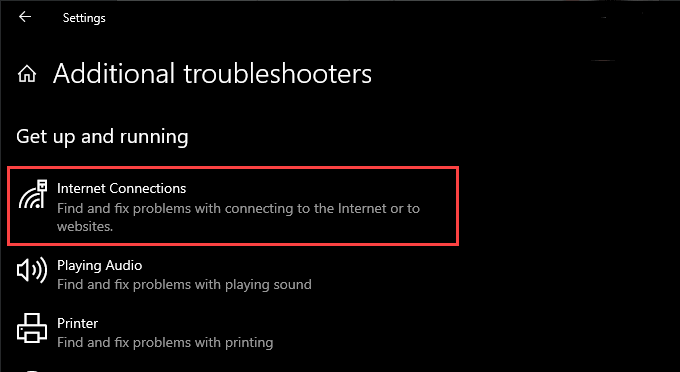
Renove o arrendamento de IP
Se você continuar experimentando problemas de conectividade fora do Roblox, você deve obter um novo endereço IP (Internet Protocol) do seu roteador.
Para fazer isso, pressione janelas + X e selecione Windows PowerShell (Admin). Em seguida, execute os dois comandos abaixo:
ipconfig /liberação
ipconfig /renovação
Ligue o cache DNS do seu PC
Um cache de DNS obsoleto (sistema de nome de domínio) pode fazer com que seu navegador ou o aplicativo Roblox use endereços IP incorretos para se conectar aos servidores de jogo. Você pode liberar os dados do DNS em cache executando o seguinte comando por meio de um console elevado do Windows PowerShell:
Ipconfig /flushdns
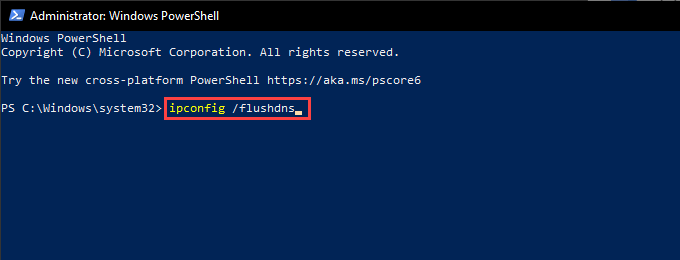
Mude para uma conexão com fio
Se você usar o Wi-Fi, conectar seu PC à Internet sobre Ethernet pode ajudar a corrigir problemas de conectividade com o Roblox. Então, se possível, tente fazer isso.
Altere os servidores DNS
Alterar os servidores DNS padrão para sua conexão com a Internet com o Google DNS pode ajudar seu navegador da web ou o aplicativo Roblox para localizar os servidores corretos para participar. Veja como fazer isso:
1. Abra o Começar menu e vá para Configurações > Rede e Internet.
2. Mude para o Wi-fi ou Ethernet guias.
3. Selecione sua conexão com a Internet.
4. Selecione Editar sob Configurações de IP.
5. Selecione Manual, ativar IPv4, e insira os seguintes servidores DNS no DNS preferido e DNS alternativo Campos:
8.8.8.8
8.8.4.4
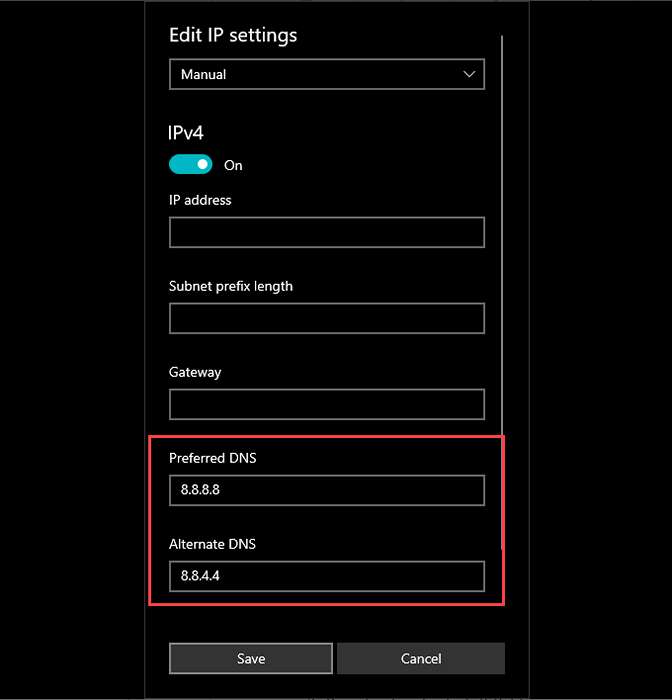
6. Selecione Salvar.
Desative o firewall do Windows ou antivírus de terceiros
O Roblox “Código de erro: 279” também aparece se o firewall do Windows impede seu navegador da web ou o aplicativo Roblox de se comunicar com os servidores do jogo. Desative brevemente e verifique se isso ajuda.
1. Selecione os Segurança do Windows ícone na bandeja do sistema.
2. Selecione Firewall e proteção de rede.
3. Selecione Rede privada.
4. Desligue o interruptor Firewall do Microsoft Defender.
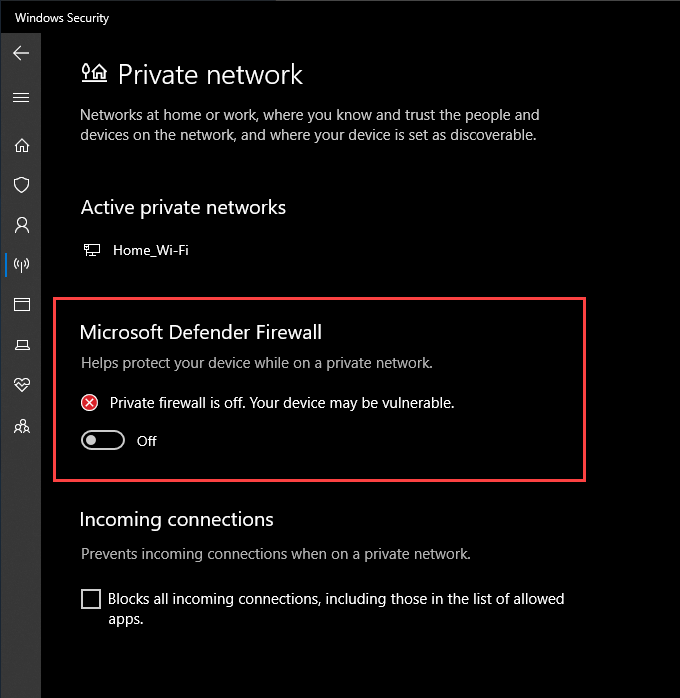
5. Volte para a tela anterior. Em seguida, selecione Rede pública e desativar Firewall do Microsoft Defender.
Se você usar uma solução antivírus de terceiros no seu PC, você deve pausar ou desativá-lo também. Geralmente você pode fazer isso depois de clicar com o botão direito do mouse no ícone do programa na bandeja do sistema.
Se isso ajudou, passe pelas configurações do Windows Firewall e verifique se o navegador da web, o Roblox Player ou o aplicativo Roblox não estão impedidos de se conectar à Internet. Você também deve verificar as configurações do seu software antivírus e remover quaisquer restrições relacionadas ao roblox.
Configurar o encaminhamento da porta no roteador
Se você continuar a encontrar o Roblox “Código de erro: 279”, deve reservar um tempo para configurar o encaminhamento de porta com as faixas de porta que o Roblox exige para se comunicar com o roteador de rede. Você pode fazer isso acessando o painel de administração do seu roteador.
O Roblox usa o seguinte protocolo e intervalos de portas:
Protocolo: UDP
Ranges de porta: 49152-65535
Para obter instruções passo a passo abrangentes, consulte este guia para configurar o encaminhamento da porta no seu roteador.
Reinstale o jogador ou aplicativo do Roblox
Se nenhuma das correções acima funcionou, tente reinstalar o jogador do Roblox ou o aplicativo Roblox em seu computador. Isso deve ajudar a resolver quaisquer problemas causados pela corrupção do arquivo.
Vá para o Começar menu e vá para Configurações > Aplicativos e recursos. Em seguida, selecione Roblox ou Jogador Roblox e selecione Desinstalar.
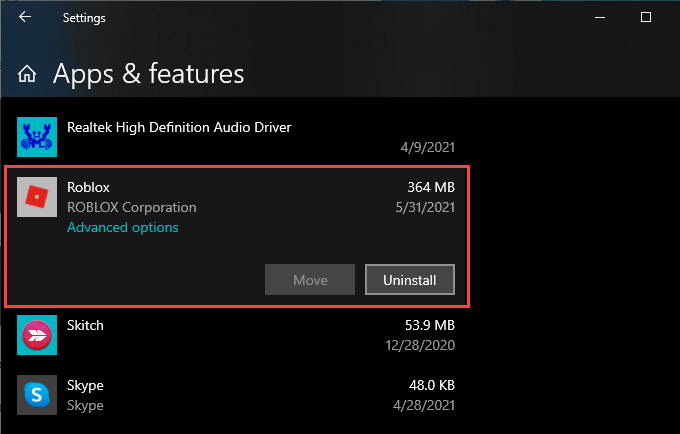
Você pode baixar e instalar o Roblox Player ao iniciar um novo jogo através do seu navegador da web. Se você removeu o aplicativo Roblox, você deve reinstalá -lo pela Microsoft Store.
- « Como remover notícias e clima da barra de tarefas do Windows 10
- Android Auto não está funcionando? 11 maneiras de consertar isso »

